Sådan afinstalleres Avast Antivirus på Windows, Mac, Android

Avast Antivirus er en internetsikkerhedssoftware, der leverer tjenester som browsersikkerhed, antivirussoftware, firewall, anti-phishing, anti-spyware osv. Den er kompatibel med alle større operativsystemer inklusive Windows, macOS, Android og iOS.
Der kan være flere grunde til, at du muligvis skal afinstallere Avast fra din enhed. Men Avasts specielle selvforsvarstilstand, som er designet til at forhindre malware i at blive fjernet fra din enhed, kan forhindre dig i at blive afinstalleret!
Så her har vi dækket nogle af de bedste metoder, du kan bruge til at afinstallere Avast fra din enhed.
Sådan afinstalleres Avast antivirus
Før du fortsætter med en metode, skal du deaktivere Avast Self-Defense Mode. De nødvendige trin for at deaktivere det er angivet nedenfor.
Hvordan deaktiverer man Avast Self-Defense Mode?
Trin 1: Start Avast på din enhed, og klik på “Menu”-knappen, som du finder i øverste højre hjørne af grænsefladen.
Trin 2. Et rullemenu vises på skærmen. Klik på “Indstillinger” på listen over muligheder.
Trin 3. Vinduet med Avast-indstillinger vises på din skærm. Klik på “Generelt” og klik derefter på “Fejlfinding” fra menuen.
Trin 4: Find indstillingen Aktiver selvforsvar på listen, og fjern markeringen i afkrydsningsfeltet for at deaktivere det.
Nu hvor du med succes har deaktiveret selvforsvarstilstand, lad os se på måderne til at afinstallere Avast.
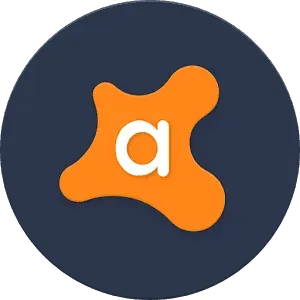
Metode 1: Brug af kontrolpanelet.
Trin 1: Start Kontrolpanel på din pc, og klik på Programmer og funktioner.
Trin 2. Find “Avast” på listen over applikationer og vælg det.
Trin 3: Klik nu på “Afinstaller” for at starte processen med at afinstallere Avast fra din enhed.
Trin 4: Avast-konfigurationsvinduet åbnes på din enhed. Den består af muligheder for at opdatere, gendanne, ændre og fjerne Avast fra din enhed. Klik på “Slet”-indstillingen.
Trin 5: Følg instruktionerne på skærmen for helt at fjerne Avast fra din enhed. Genstart din enhed i slutningen af processen for at fuldføre den.
Ved genstart vil du bemærke, at Avast er blevet fjernet fra din enhed.
Metode 2: Brug af Avast afinstallationsværktøjet.
Hvis du støder på en fejl i ovenstående metode, kan du bruge Avast Uninstall Tool til at afinstallere Avast. De trin, der er forbundet med denne metode, er angivet nedenfor.
Trin 1: Download Avastclear Uninstall Tool. Du kan bruge linket nedenfor til at downloade det direkte til din enhed.
Trin 2. Gå til mappen, hvor hjælpeprogrammet er downloadet, og kør det som administrator.
Trin 3. Tillad værktøjet at foretage ændringer på din enhed og genstart den i sikker tilstand.
Trin 4: Vælg nu den placering, hvor Avast antivirusfiler er gemt på din enhed, og klik derefter på OK Slet.
Trin 5: Afinstallationsprocessen starter, og hvis den lykkes, vil den bede om din tilladelse til at genstarte din enhed for at fuldføre processen.
Efter genstarten vil du bemærke, at Avast er blevet fuldstændig fjernet fra dit system.
Metode 3: Brug af IObit afinstallationsprogrammet.
Dette er et andet nyttigt værktøj, som du kan bruge til at afinstallere Avast. De trin, der skal følges, er følgende.
Trin 1. Download og installer IObit Uninstaller på din enhed fra den officielle hjemmeside.
Trin 2: Når det er installeret, skal du starte det og vælge Avast antivirus fra listen over applikationer. Klik derefter på “Fjern” for at starte fjernelsesprocessen.
Trin 3: Afinstallationsprogrammet vil spørge dig, om du vil permanent afinstallere Avast eller geninstallere det. Marker feltet Afinstaller og fortsæt med at genstarte din enhed.
Bemærk. Ligesom Avast-værktøjet og IObit-afinstallationsprogrammet er der flere andre afinstallationsprogrammer, der kan bruges til at afinstallere Avast. De nødvendige trin er enkle og forbliver de samme for de fleste afinstallationsprogrammer.
Konklusion:
Dette er nogle af de bedste og nemmeste metoder, du kan bruge til at afinstallere Avast fra din enhed. Din enhed skal dog have antivirussoftware installeret for at beskytte den mod trusler eller vira, der kan skade din enhed og de data, der er gemt på den.
Hvis du kender en bedre måde at afinstallere Avast på, så lad os det vide i kommentarfeltet nedenfor.



Skriv et svar